数据驱动的 Silverlight 页面
2.50/5 (3投票s)
动态创建 Silverlight 控件。
引言
在本文中,我们将使用 Silverlight 和 XML 构建一个数据驱动的应用程序。在 XAML 代码中创建控件很容易,但为不同的目标对象重用控件并不容易。
在本文中,我将介绍一些实现细节,关于如何动态生成文本块、文本框、自动完成框、组合框、数值控件和按钮控件。
创建 XML 文件
XML 文件将如下所示
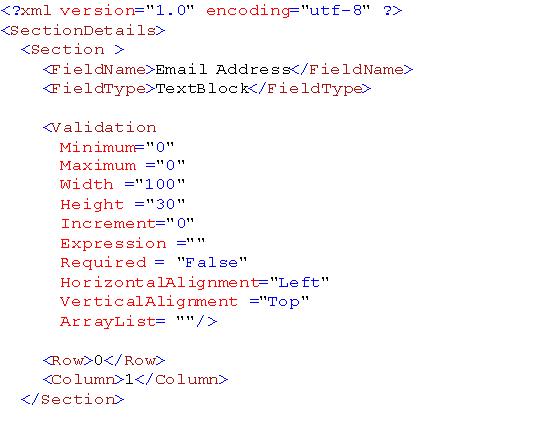
您会注意到 XML 文件具有以下元素
- 字段名称:此元素表示字段名称。
- 字段类型:此元素表示字段类型。有效的字段类型是
Textblock、TextBox、AutoCompleteBox、数值控件和按钮。 - 验证:此元素表示字段的验证。有效的属性是最小值、最大值、宽度、高度、增量、表达式、必需、水平对齐方式(左、右、居中、拉伸)、垂直对齐方式(上、下、居中)和数组列表
- 行:此元素表示应在网格中显示字段的行。
- 列:此元素表示应在网格中显示字段的列。
将 XML 文件放在 \ClientBin 文件夹中。
加载 XML 文件
- 在您的 Silverlight 项目中打开 Page.xaml.cs。添加以下两种方法:

- 在
InitializeComponent()方法之后调用LoadXMLFile()方法。 - 将以下 DLL 的引用添加到 Silverlight 页面
- System.XML.linq.dll
- SilverlightValidator.dll
- Microsoft.Windows.Controls.dll
- Microsoft.Windows.Controls.Inputs.dll
- 现在创建
myBuldPage方法。此方法从 XML 文件中检索信息,并根据字段类型构建页面。
-
现在将验证管理器添加到 Silverlight 页面

-
现在将 Grid 添加到 Silverlight 页面

- 现在根据 XML 文件添加 Silverlight 控件

- 现在将 grid 添加到 Silverlight 页面

结论
在本文中,我们将数据与内容分离,以实现更简洁的设计和更好的可维护性。当 XML 与 Silverlight 控件结合使用时,它们会变得更加强大。这为动态和强大的系统打开了无数的可能性。
历史
- 2009 年 4 月 15 日:初始发布
